
Pixel Studio Pro破解版可以說是手機端最好用的像素繪畫軟件,內置了強大的繪畫工具,支持自定義調色板,不管是什么色系都可以調出來。還有簡潔的縮放和移動工具,不管是多大畫幅的作品,都可以在手機上就輕松的繪制出來。同時可以用它來制作像素的GIF動圖,導出為gif格式,方便分享到各大平臺。可以直接將圖片轉換成像素畫,滿足你制作像素畫的體驗,無論你是初學者還是專業人士,隨時隨地都可以創作令人贊嘆的像素藝術。
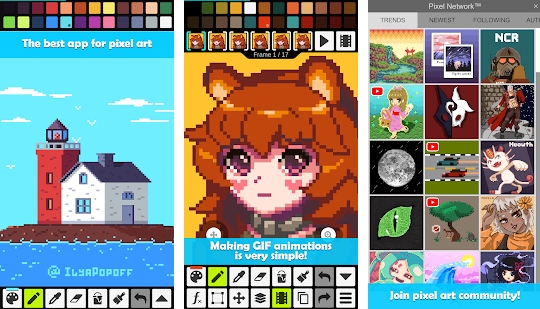
軟件特色
高級功能:
•圖形狀(圓形、矩形)
•對稱圖
•帆布矩形旋轉和鏡像
•畫布大小
•動態背景顏色
•可定制的網格
•洋蔥皮(動畫)
•像素完美預覽
•像素鋼筆工具
•多線程圖像處理
•JASC調色板(PAL)文件格式的支持

軟件功能
面板
不可停靠的調色板和可調整大小,在圖像編輯更多的空間。
收集動畫中使用的顏色。
復制/移動顏色并在調色板中創建漸變。
標簽顏色在調色板,便于參考。
調色板顏色變化或十六進制值輸入中的RGB / HSV模式。
接口
響應界面和暗模式支持。
可定制的板材類型、板材顏色、十字線和網格。
在鼠標左鍵/中鍵和右鍵中分配不同的工具。
全屏支持。離開調色板,您將擁有一個非常大的工作區。
文件
APNG和GIF動畫支持
JPEG壓縮質量支持
預覽
各種預覽選項。
無限預覽實時工作在不同的框架和規模。

怎么用
Pixel Studio手機版的界面比較簡潔,不少用戶不是很清楚具體的使用方法,有點無從下手,下面就給大家帶來了簡單的介紹,幫助大家快速入門。
1、首先我們打開軟件,然后這里會提示新建、打開和退出功能。
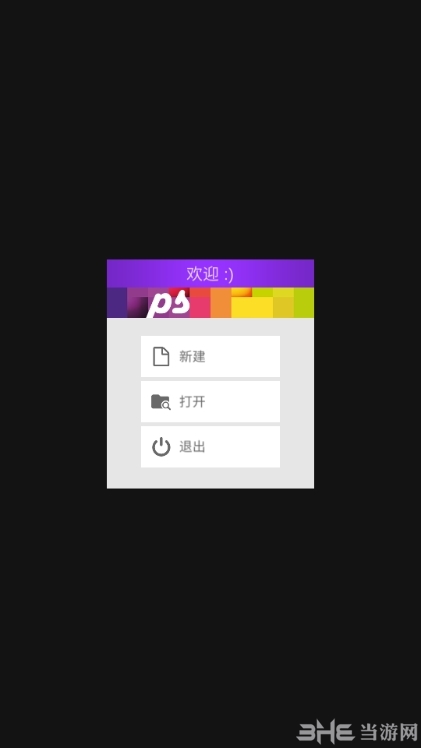
2、然后在新項目中可以修改名字、寬高、背景色、模板等等。

3、于是就來到了編輯界面,在這里就可以選擇顏色和筆刷開始創作了。
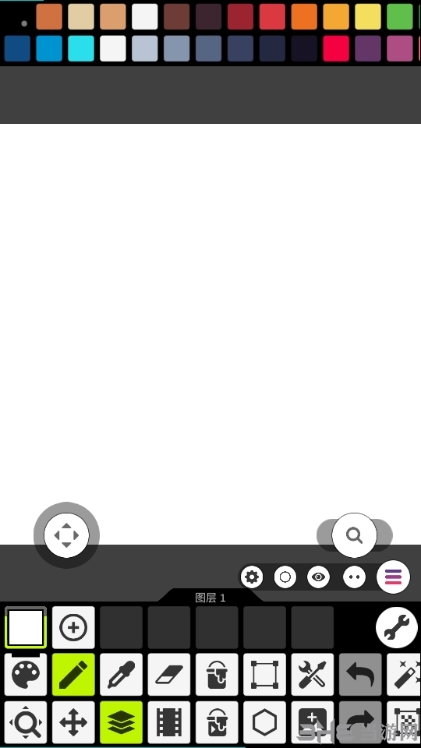
4、如圖,我們可以自由的在這里進行書寫和繪畫,下面的菜單欄點擊過去會有詳細的提示,用起來還是很方便的。
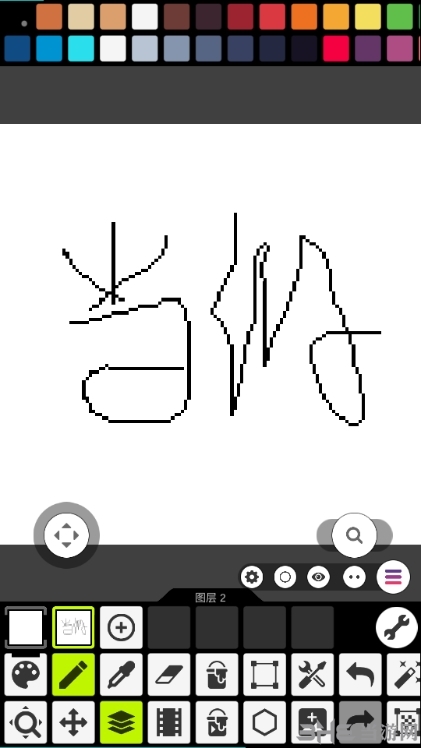
如何把背景變透明
有不少用戶在創建了新頁面的時候發現背景是白色的,那么要如何將其變成透明色的呢,一起來看看具體的方法吧。
1、首先我們點擊右邊的菜單功能,喚出更多功能菜單。
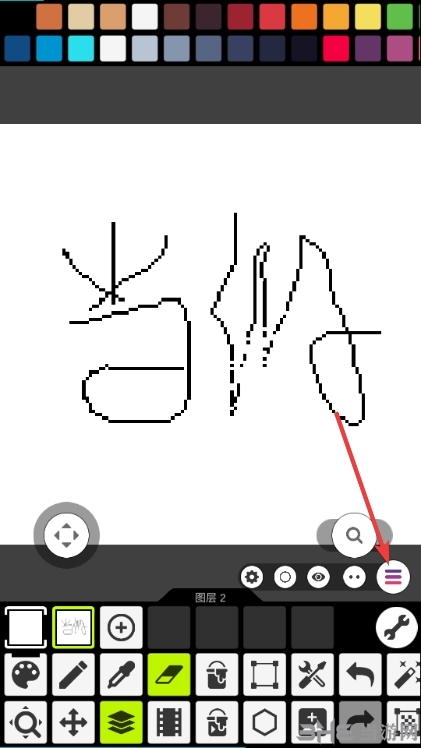
2、然后在這里選擇標簽頁功能。
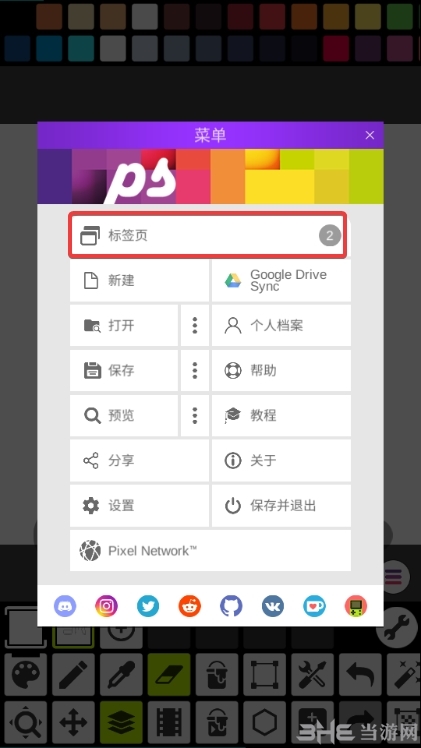
3、然后在這里選擇加號,來新建一個標簽頁。
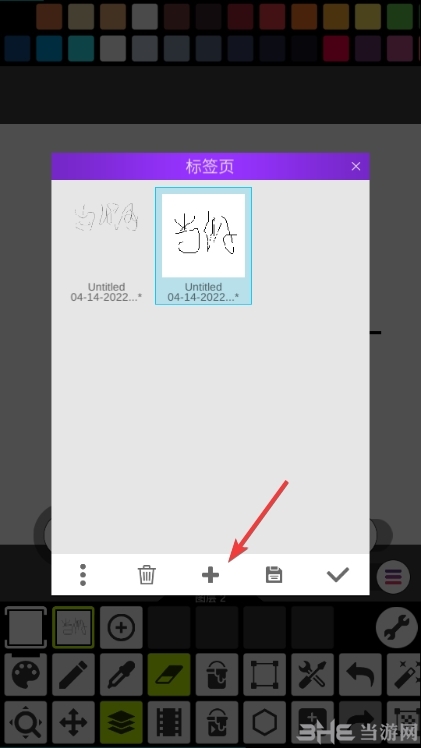
4、新建項目的時候這里背景色選擇透明,就可以得到透明的背景了,然后將之前繪制的內容復制過來就可以了。

怎么導出動圖
Pixel Studio不僅僅可以繪制靜態的像素圖,還可以制作動圖并且導出GIF格式的圖片。那么具體要如何使用這個功能呢,一起來看看吧。
1、首先我們在動畫功能中繪制出詳細的效果。然后在菜單中選擇保存。
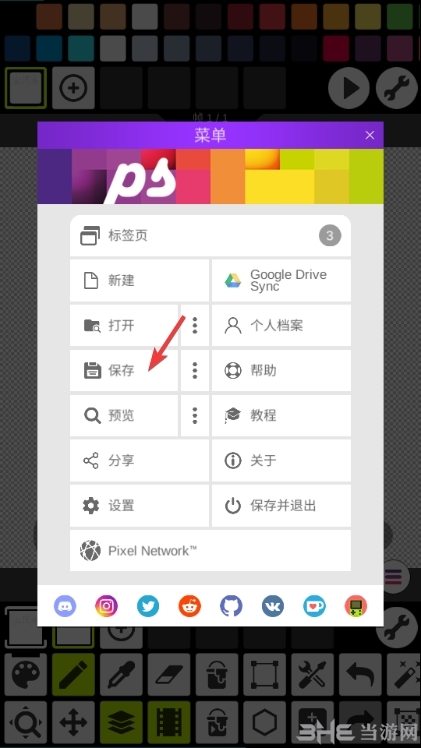
2、在保存頁面可以看到多種格式,導出動圖一般都是用GIF格式。
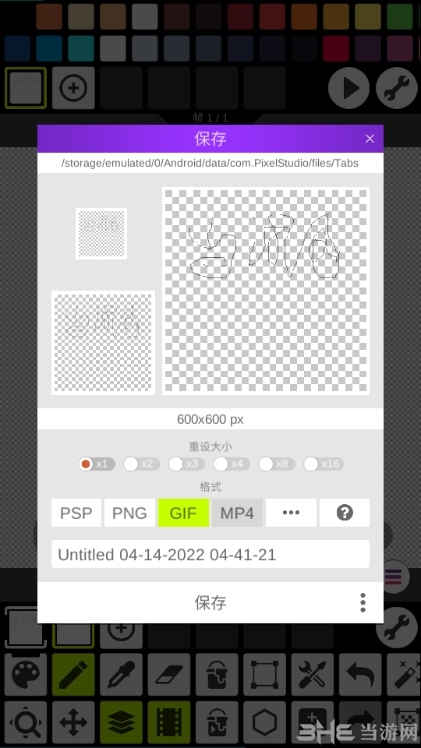
3、保存完成后我們就可以在手機的圖庫或相冊中看到這張圖片了。
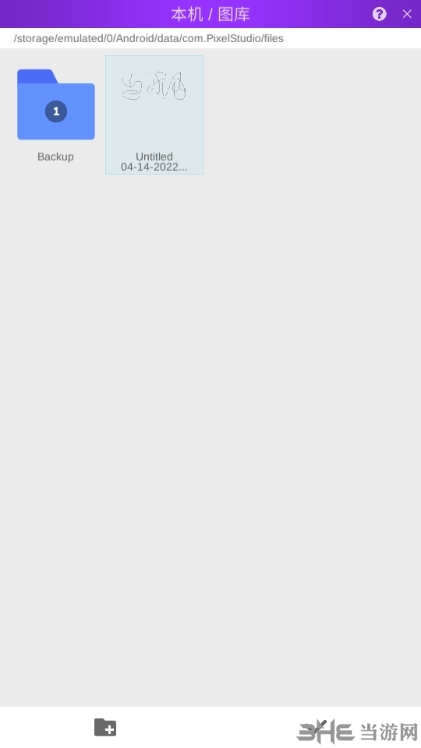
使用說明
1、極其簡潔、直觀、操作友好
2、跨平臺,可通過Google Drive在移動端和桌面端同步
3、使用圖層創作高級像素作品
4、制作逐幀動畫
5、將動畫保存為GIF或精靈序列圖(sprite sheets)
6、與朋友或Pixel Network?社區分享作品
7、創建自定義調色板,使用內建調色板或從Lospec下載
8、支持RGBA和HSV模式的高級拾色器
9、通過手勢和虛擬搖桿輕松縮放或平移視圖
10、在手機上使用豎屏模式,在平板和PC上使用橫屏模式
11、自定義工具欄和諸多其他設定
12、我們支持 Apple Pencil!
13、支持全部的流行格式:PNG、JPG、GIF、PSP(Pixel Studio項目)、ASE(Aseprite格式)
14、自動保存及備份——不再丟失作品!
15、還有大量工具和功能等您發現!
16、繪制基本形狀的“形狀工具”
17、漸變工具
18、內建畫筆和自定義畫筆
19、儲存圖像圖案的精靈庫
20、用于無縫紋理的“平鋪模式”
21、筆刷平鋪模式
22、對稱繪圖(X、Y、X+Y)
23、使用指針精確繪圖的Dot Pen工具
24、自帶多種字體的文本工具
25、用于陰影或高光的“抖動筆”
26、使用Fast RotSprite算法的像素畫旋轉
27、用于高級動畫的“洋蔥皮”工具
28、將圖案應用到圖像上
29、從圖像上抓取圖案
30、像素完美的預覽小窗
31、無限畫布尺寸
32、畫布尺寸調整及旋轉
33、可自定義的背景色
34、可自定義的網格
35、多線程圖像處理
36、支持JASC調色板(PAL)格式
更新內容
•新的像素網絡UI
•選擇工具固定
特別說明
解鎖高級版。軟件信息
- 廠商:Hippo
- 包名:com.PixelStudio
- MD5:1FF5442D6A2F5624B7E2AAE24FE67B95






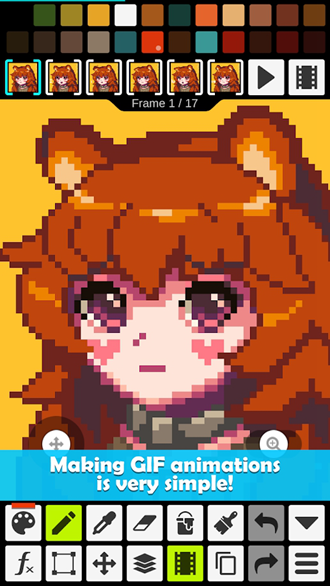
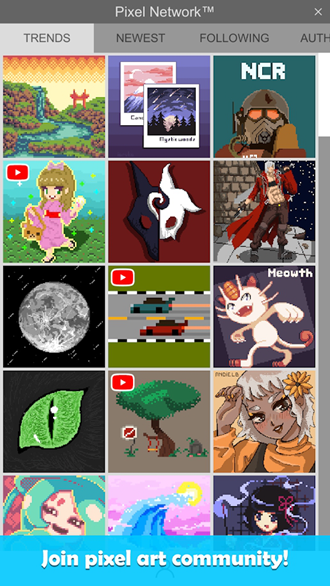

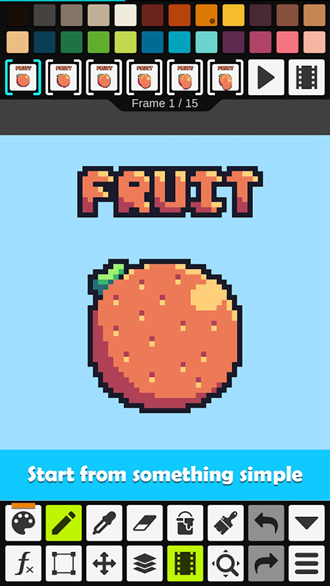

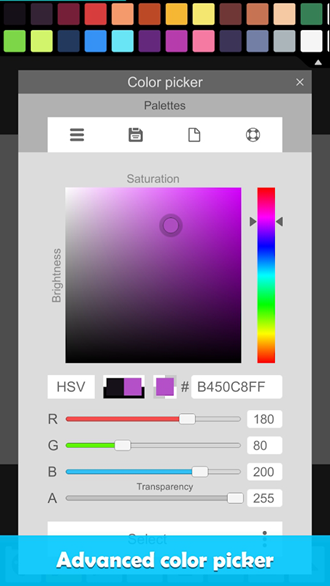
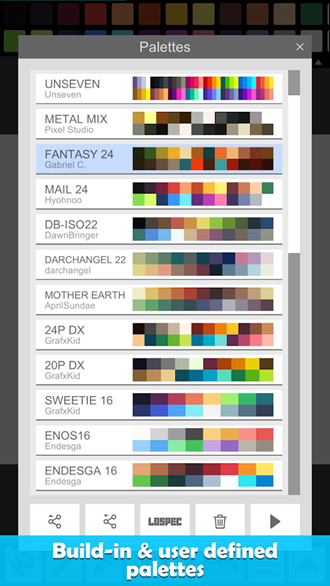
 像素畫板App
像素畫板App
 Pixel Studio
Pixel Studio
 DPA像素畫板
DPA像素畫板
 Pixly中文版
Pixly中文版














 ClassIn
ClassIn
 TeamViewer 15
TeamViewer 15
 小拉出行司機端
小拉出行司機端
 藝術升
藝術升
 好分數家長版
好分數家長版
 粵語流利說
粵語流利說
 象棋微學堂
象棋微學堂
 掌門少兒APP
掌門少兒APP
 七天網絡成績查詢
七天網絡成績查詢